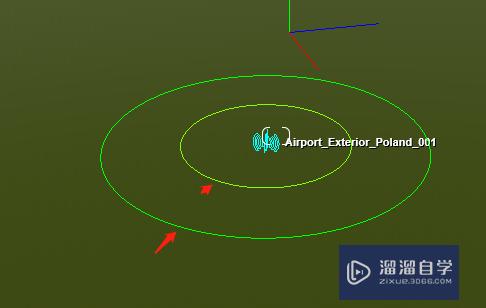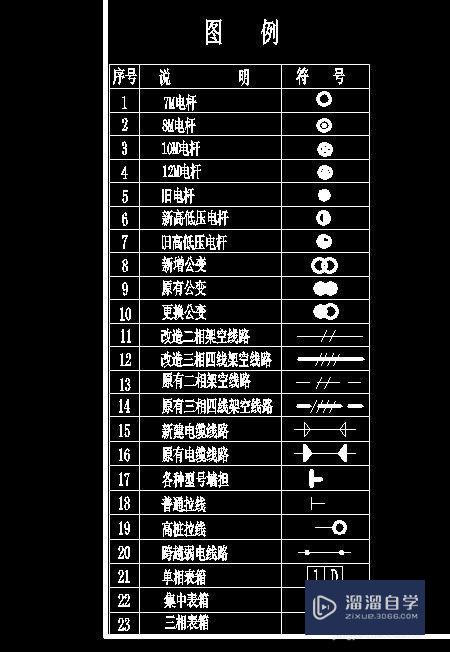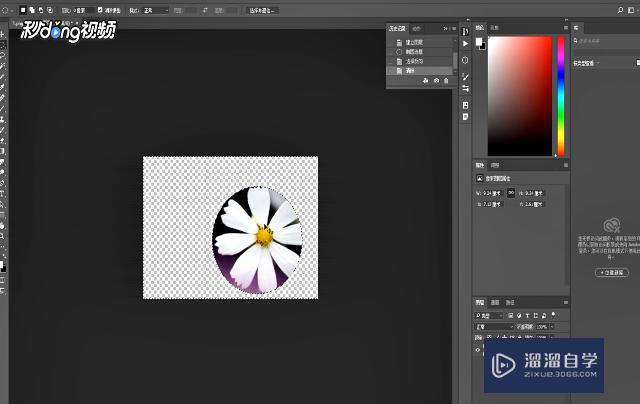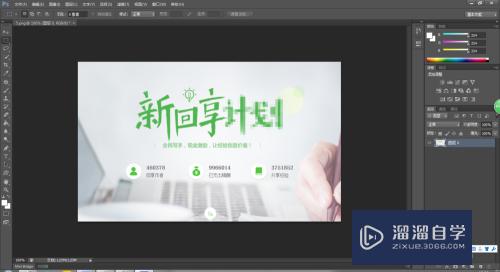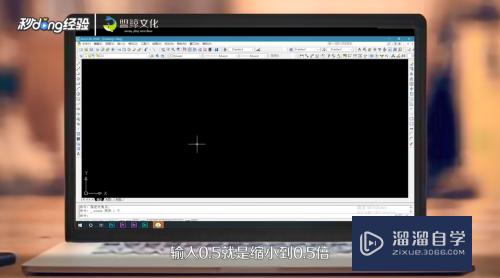Excel怎样对行进行排序(excel如何对行进行排序)优质
在Excel电子表格那里制作横向的数据。怎样对行的数据进行升序或降序排序呢?今天小渲和大家分享一下具体的操作方法。希望本文内容能够给大家带来帮助。
云渲染农场还有超多“Excel”视频课程。欢迎大家点击查看
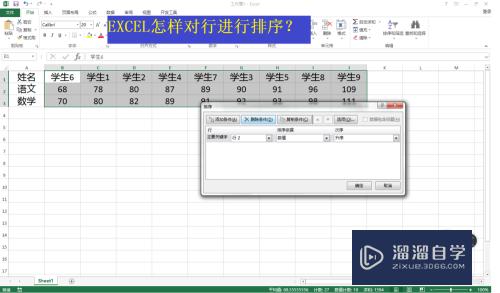
工具/软件
硬件型号:神舟(HASEE)战神Z7-DA7NP
系统版本:Windows7
所需软件:Excel2017
方法/步骤
第1步
在成绩表中。下图是姓名在第一行。语文和数学分别在第二行和第三行。现在要对语文或数学进行排序。
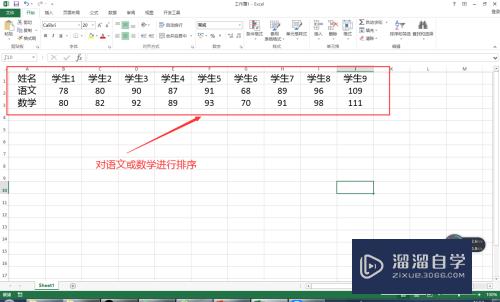
第2步
选择选择B1:J3(除标题外不选择)——右击——排序——自定义排序。
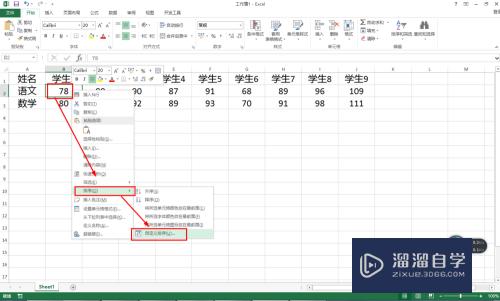
第3步
点击选项——选择:按行排序——点击确定。
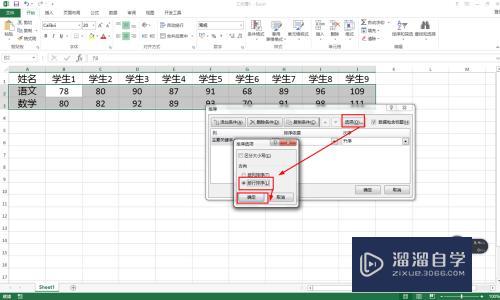
第4步
主要关键字选择:行2(语文那一行)——排序依据选择:数据——次序选择:升序或降序——点击确定。

第5步
点击添加条件——出现次要关键字。然后按照步骤4的方法去设置排序选项——点击确定。
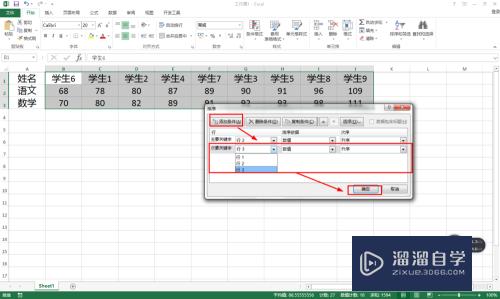
第6步
点击:复制条件——就会出现与上一个条件一样的次数关键字排序方式。然后对就其进行修改就可以了(适合设置大体相同的条件)。
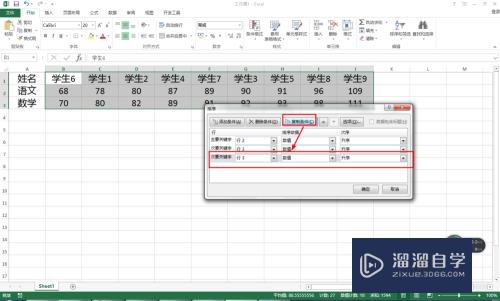
小结
EXCEL怎样对行进行排序:
(1)对行数据进行排序;
(2)选择要排序的范围。打开自定义排序;
(3)点击选项——选择:按行排序;
(4)设置主要关键字排序;
(5)点击添加条件设置次要关键字排序;
(6)复制条件自动生成次要关键字排序并修改。
以上关于“Excel怎样对行进行排序(excel如何对行进行排序)”的内容小渲今天就介绍到这里。希望这篇文章能够帮助到小伙伴们解决问题。如果觉得教程不详细的话。可以在本站搜索相关的教程学习哦!
更多精选教程文章推荐
以上是由资深渲染大师 小渲 整理编辑的,如果觉得对你有帮助,可以收藏或分享给身边的人
本文标题:Excel怎样对行进行排序(excel如何对行进行排序)
本文地址:http://www.hszkedu.com/72839.html ,转载请注明来源:云渲染教程网
友情提示:本站内容均为网友发布,并不代表本站立场,如果本站的信息无意侵犯了您的版权,请联系我们及时处理,分享目的仅供大家学习与参考,不代表云渲染农场的立场!
本文地址:http://www.hszkedu.com/72839.html ,转载请注明来源:云渲染教程网
友情提示:本站内容均为网友发布,并不代表本站立场,如果本站的信息无意侵犯了您的版权,请联系我们及时处理,分享目的仅供大家学习与参考,不代表云渲染农场的立场!